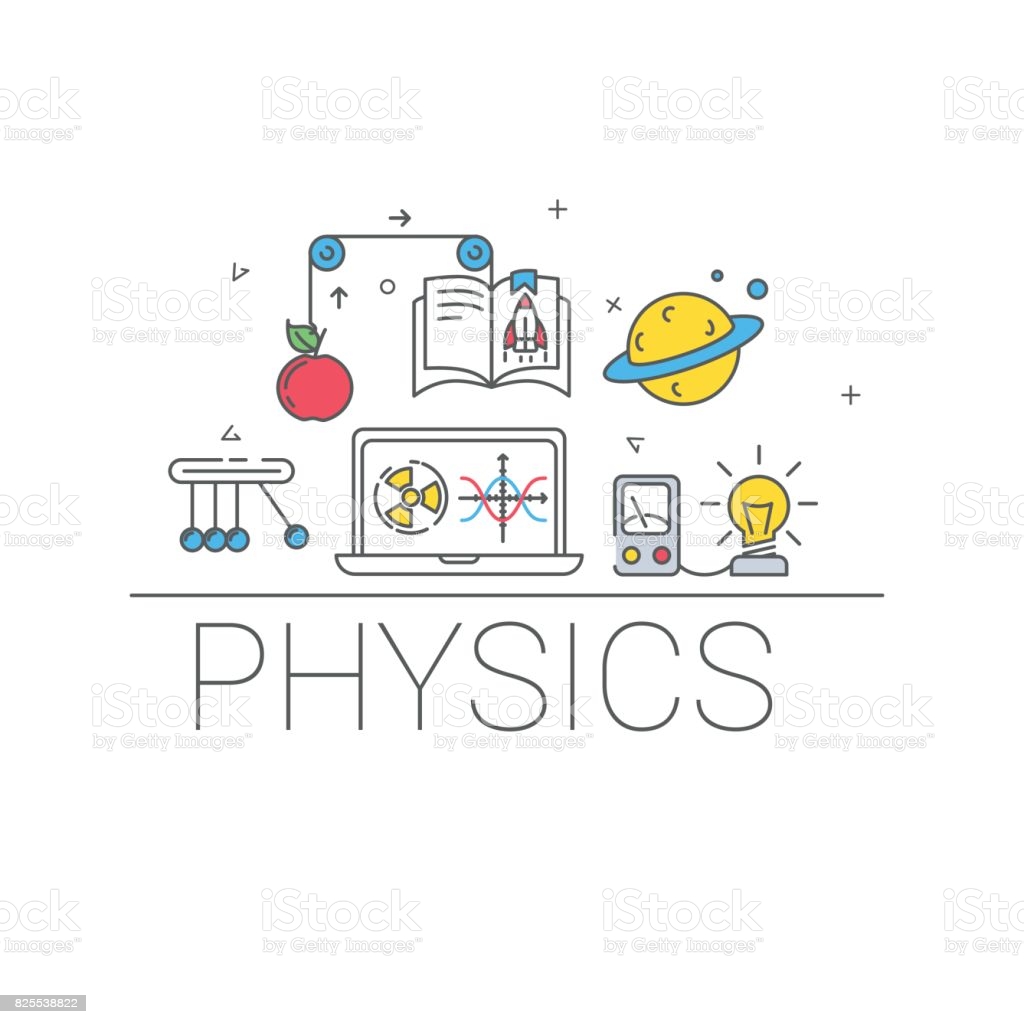NVR & CCTV (HIKVISION)
Sizz-J
·2021. 6. 21. 11:16
NVR이란?
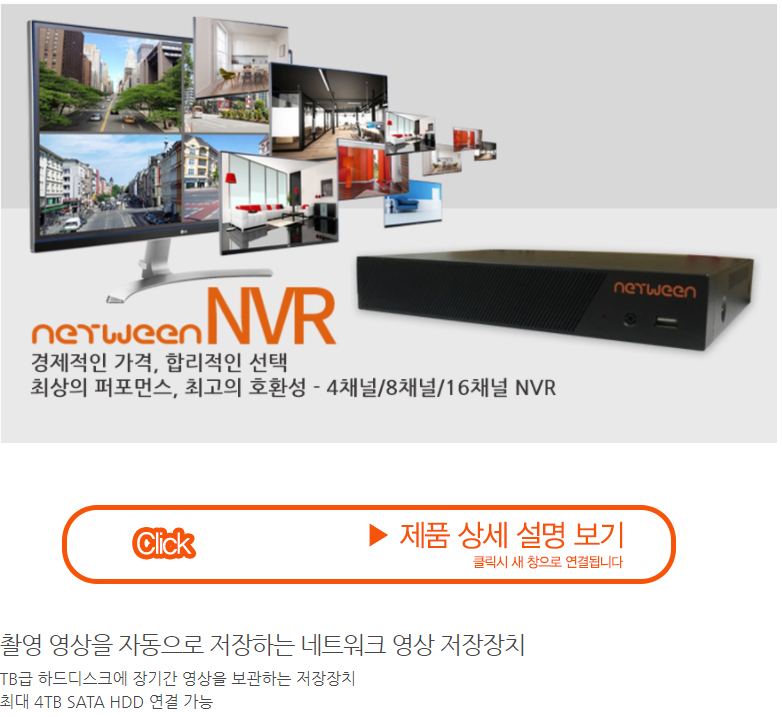
이미지에서도 알 수 있듯이, NVR이란 촬영 영상을 자동으로 저장하는 네트워크 영상 저장장치 이다.
CCTV를 손쉽게 관리할 수 있도록 도와준다. 하지만, 나는 HIKVISON과 관련하여 글을 작성하려 한다.
NVR - HikVision이란?
HIKVISON에서 만든 NVR이다.
HIKVISON은 이와 관련된 제조사 브랜드명이며 기술적인 용어와 혼동이 없길 바란다.
DS-7608NI-K2
이 웹사이트를 통해 제공되는 소프트웨어 및 기타 자료를 다운로드하고 사용하면 법적 구속력을 갖는 하이크비전 자료 라이선스 계약 약관에 동의하는 것입니다. 이 약관에 동의하지 않으면 해
www.hikvision.com
내가 쓰는 모델은 DS-7600Series 이다.
시작 전 참고사항
1. 참고로 이 작업의 시작과 끝은 순수하게 마우스로만 사용하여 작업하기를 권장한다.
-> 나같은 경우에는 키보드가 원활하게 인식이 안되었다. (무선이라 그럴 확률 99%)
2. HIKVISON Conect 머시기는 안해도 된다.
-> 다만, 글로벌 연결을 하려는 사용자는 필수로 해야한다. ( 로컬은 필요 X )
3. 마우스를 조심히 사용하자.
-> 일반 컴퓨터 쓰듯이 마우스를 사용한다면, NVR에 오류가 일어나게 될 것. 행복ㅎㅎ
4. 반드시 필요한 디바이스들은 왠만하면, 미리 연결하여 사용하자.
-> 안그러면 이렇게 됨. ㅋㅋ

왜 이런 현상이 일어날까? 생각해보았는데.. HIKVISON은 POE방식으로 CCTV를 작동하기 때문에
즉, 랜선으로 전력을 공급받는다. 그런데 그 전력을 빼고 다시 끼우면...?
전력상에 문제가 발생하여 이런 현상이 일어나는게 아닐까 추측해본다.
5. 인증코드나 아이디 입력시에 대소문자 구분을 확실히 해야한다.
-> 이 HIKVISON의 가장 거지같은 부분인데 대소문자 구분은 해야하면서 내가 대소문자를 쓰고 있는지 판별해주는 기능이 없어서 굉장이 ㅇ같다.
작동방법
HIKVISON의 NVR만 이런 것 인지는 모르겠지만 작동방법이 굉장히 거지같다...
1. 부품 준비
( 모니터, 모니터 전원탭, 모니터와 NVR을 연결할 케이블, 내부망과 연결될 랜선, 키보드, 마우스, CCTV )
여기서 주의할 것은 모두 연결하고 나서 NVR을 작동시켜야 한다는 것 이다. 그렇지 않으면 NVR 시작화면이 보이지 않을 것 이다. 그리고 CCTV한대당 랜선 1개가 필요하며, 각 랜선을 NVR과 연결해야한다.





2. 전원 작동
간단하다, NVR 뒷면에 스위치를 작동시키면 된다.
( NVR 설정화면이 바로 보이는 것이 아니므로, 인내와 끈기를 가지고 기다리기 바란다... 10분 이상이 지나도 화면이 나타나지 않는다면.. 모니터와 케이블이 잘 연결이 안됬거나 모니터의 외부입력이 제대로 설정이 되었는지 확인하자. )
그리고 계속 ON/OFF를 반복...

초기설정 방법
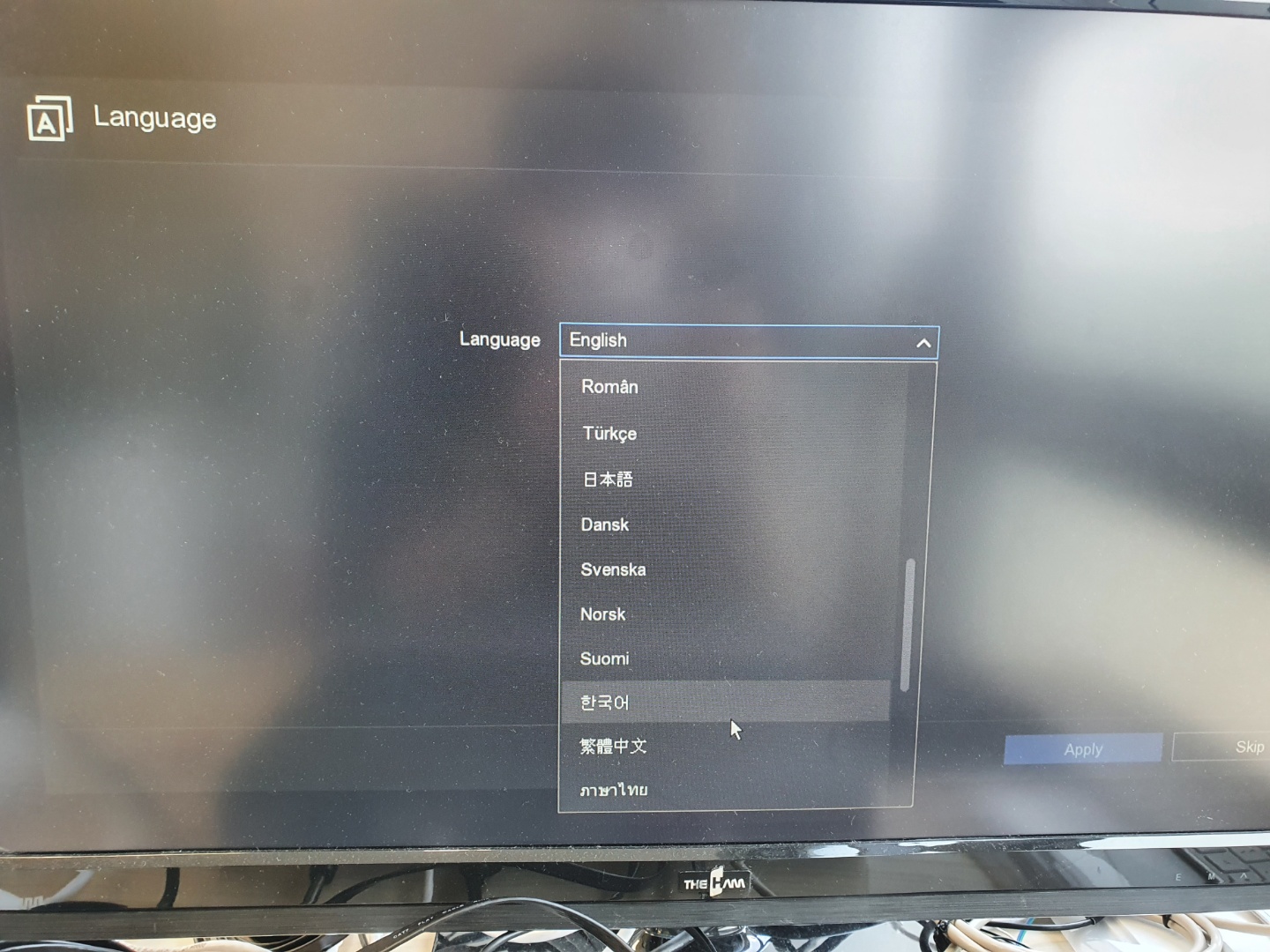







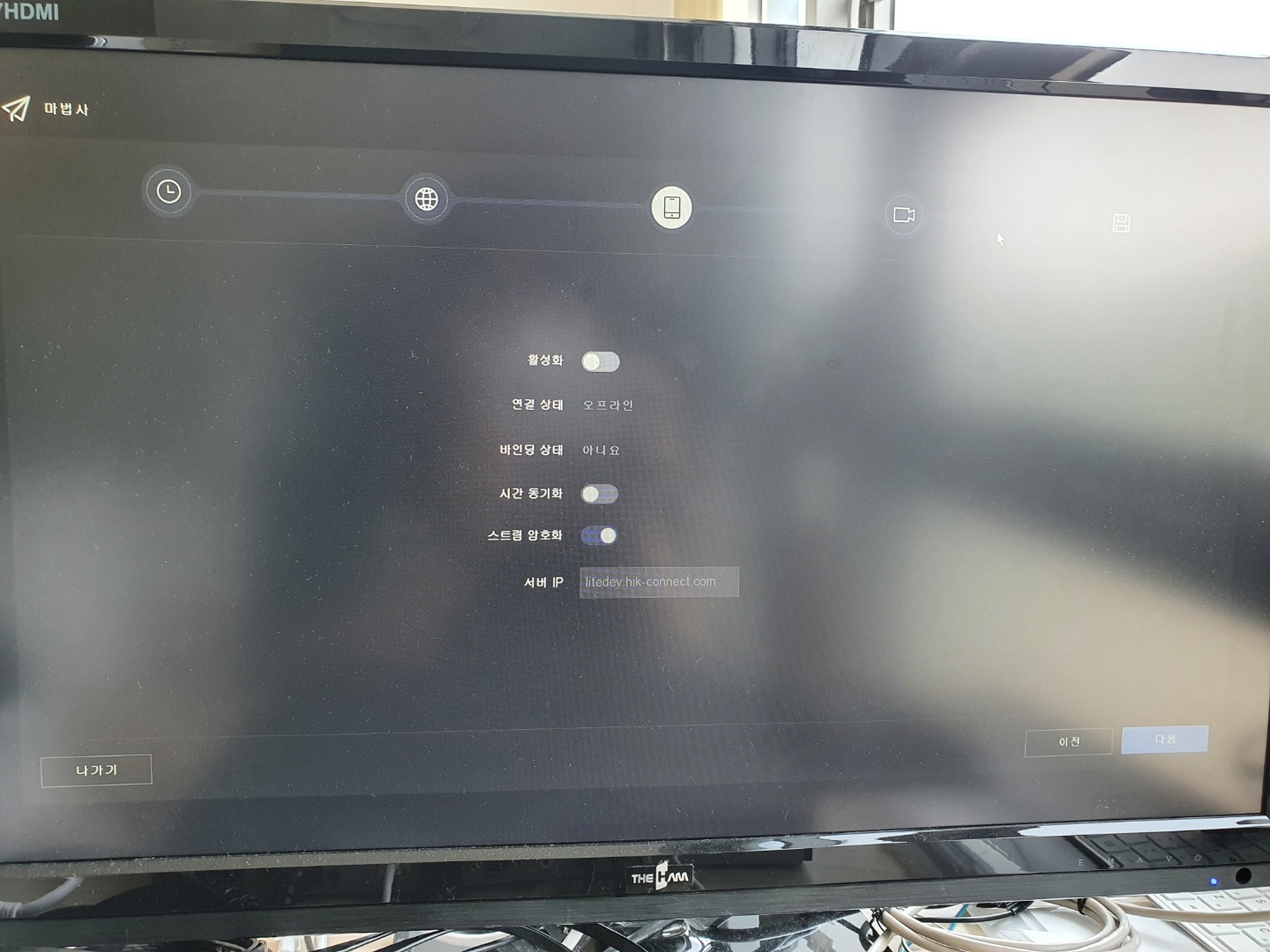





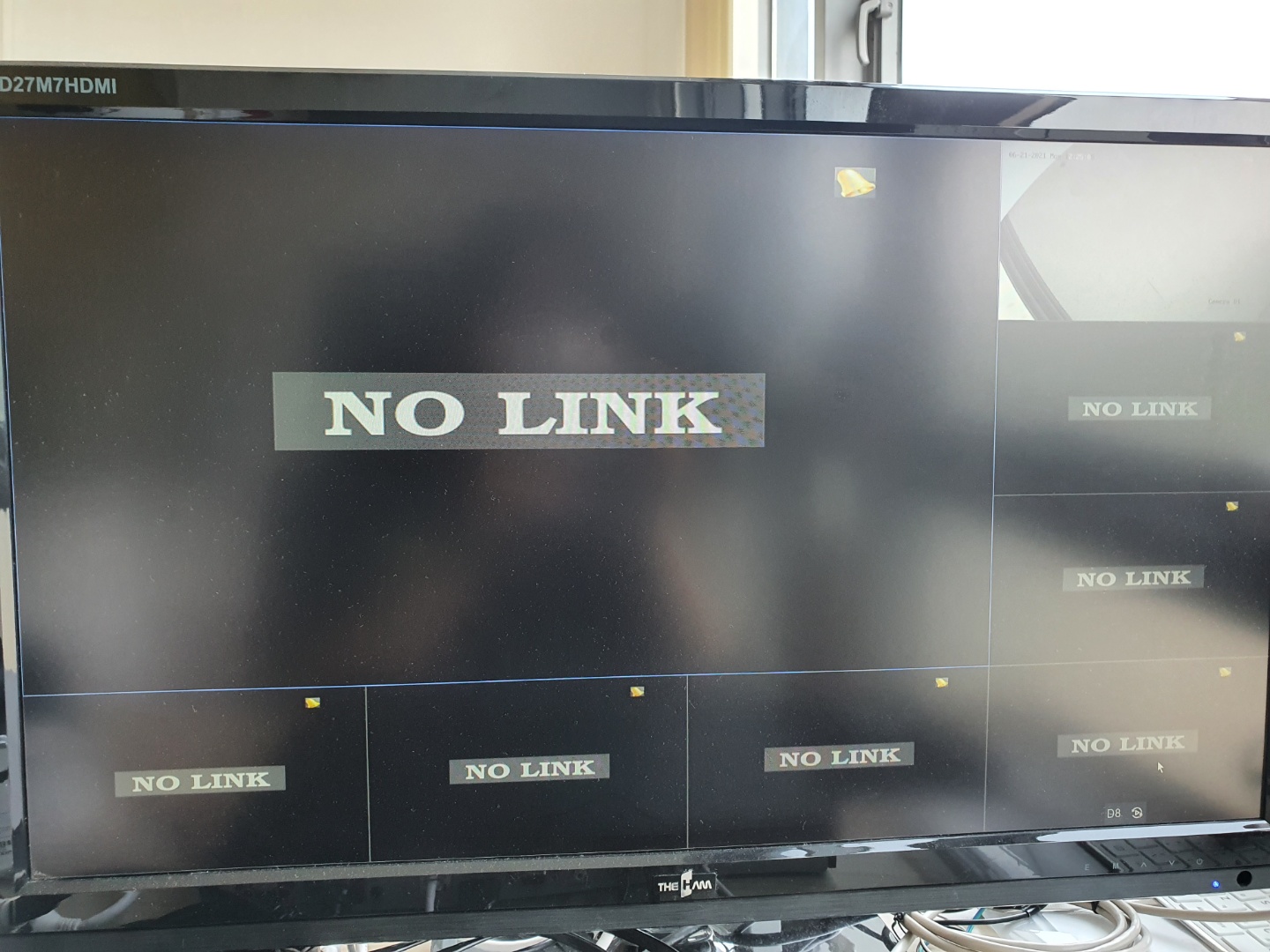
CCTV 로컬연결방법
내가 여러 가지 시행착오를 겪어가면서 얻어낸 결론은 가장, 먼저 구성에서 전문가 모드로 변환한 다음에...
1. 필요한 만큼만 POE채널을 열어둔다는 것
2. 카메라의 보안이 위험상태가 되면, 카메라가 연결이 안된다는 것
이 2가지만 잘 참고한다면, 문제없이 CCTV를 연결하리라 생각한다.
이 외에도 랜선은 잘 꽃혀져 있는지? 지원하는 CCTV가 맞는지? 포트는 옳바르게 열려있는지? 신경써야할 부분이 많다.
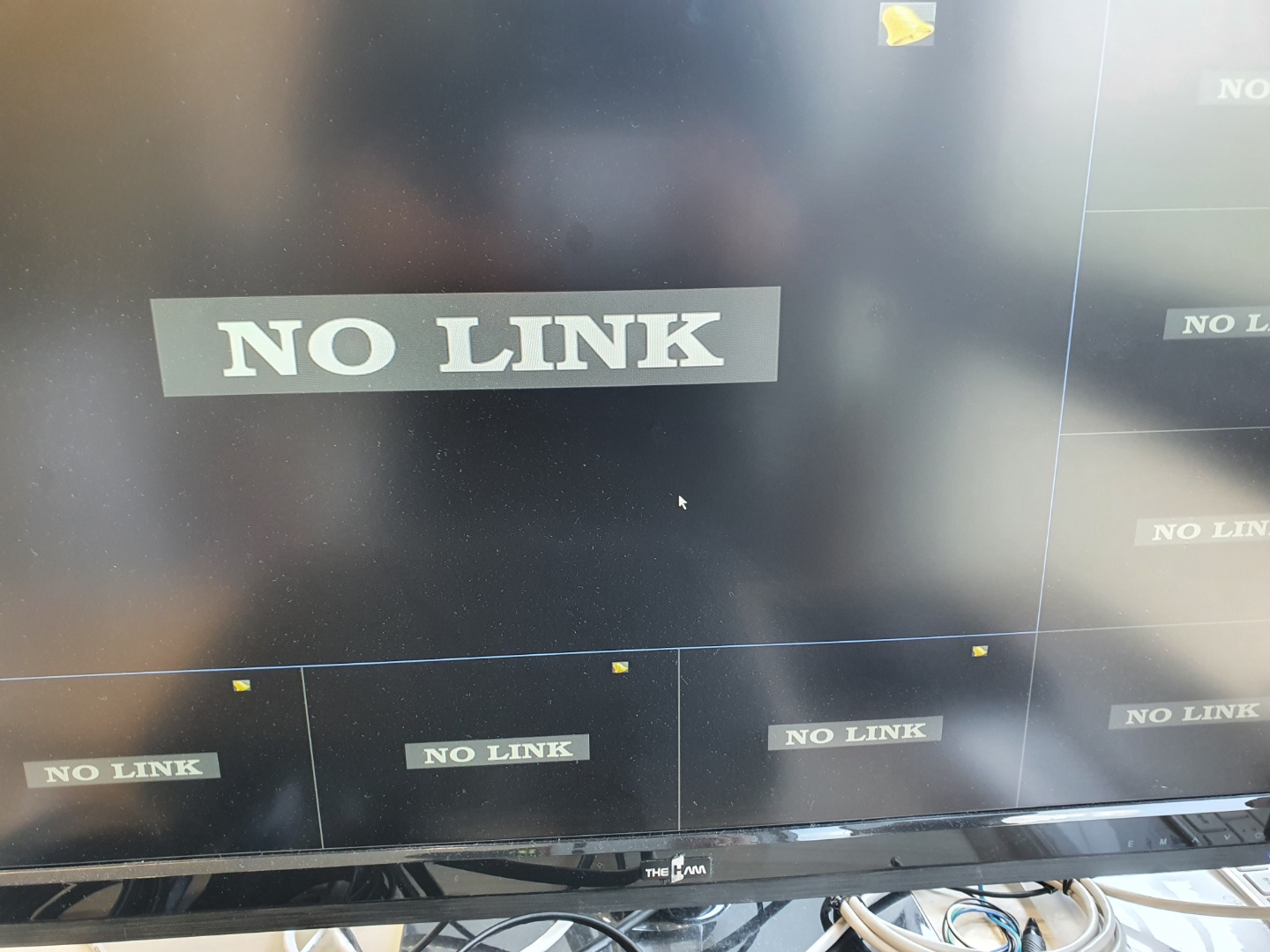


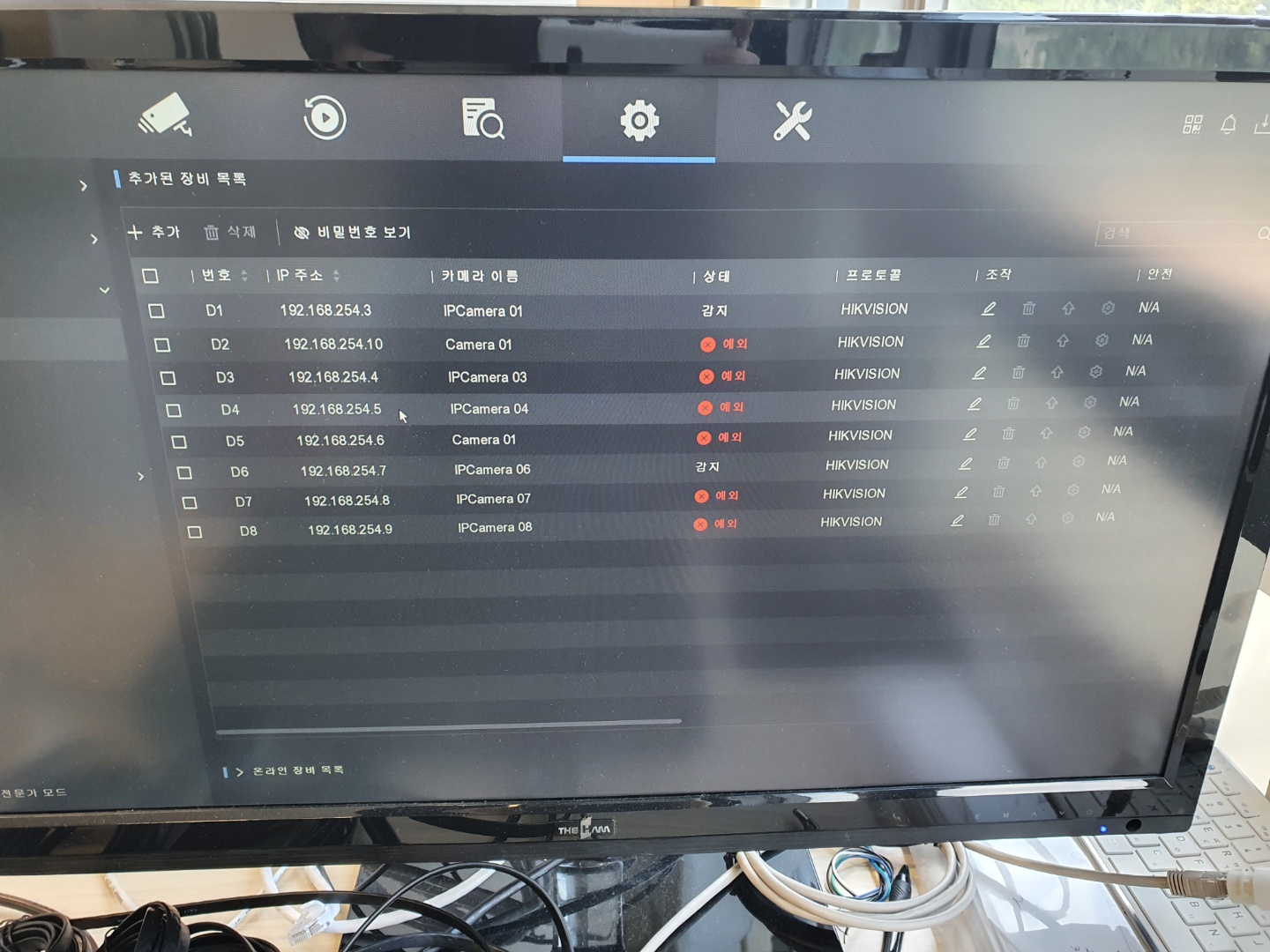


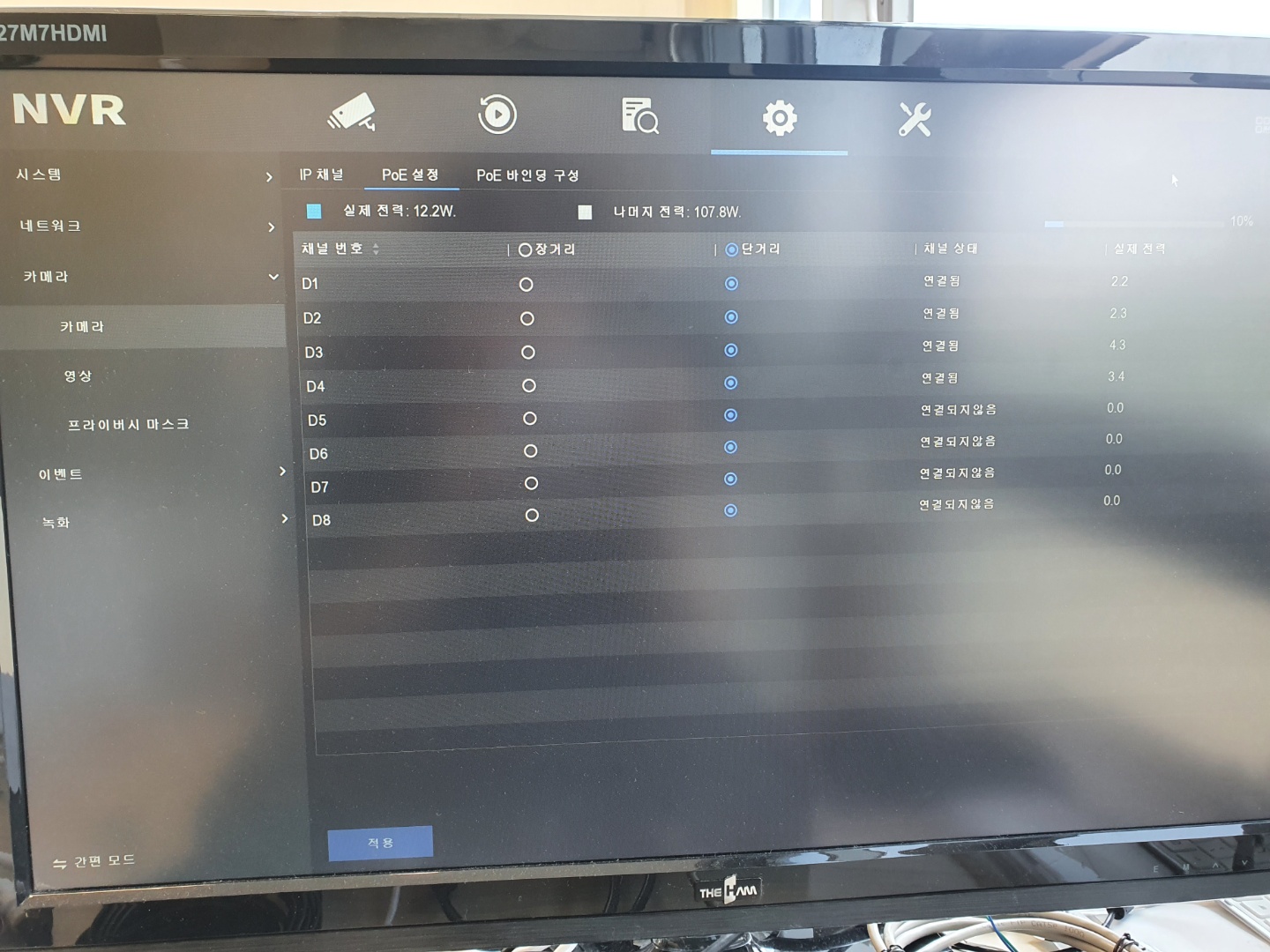





CCTV 글로벌연결방법 (웹, 앱)
우선, 가장먼저 선택해야하는 것이 있다.
웹으로 먼저 연결할지, 앱으로 먼저 연결할지 이다. 나는 웹으로 먼저 하는 것을 추천한다.
User Authentication Center
www.hik-connect.com
이 곳에 접속해서, 회원가입하고 로그인 하자.







허나, 이 방법은 공인IP로 NVR을 등록하였을 경우이다. 이 방법으로 등록된 IP로 접근이 불가능할 경우...
내부망에 접속된 경우이다. 그러니 자신의 NVR이 어떤 내부망에 접속해있는지 알기 위해서 2가지 방법이 있다.
1. ipTime
2. SADP
나는 2번이 가장 편하고 확실하기 때문에... 2번을 선택할 것 이다. SADP설치는 공식사이트에서 설치가 가능하다.
( 설명이 필요하다면, #CCTV 초기화하기 에서 확인 바란다. )



이렇게 글로벌 연결이 완료되었다. ㅎㅎ
초기화 방법



업그레이드 방법
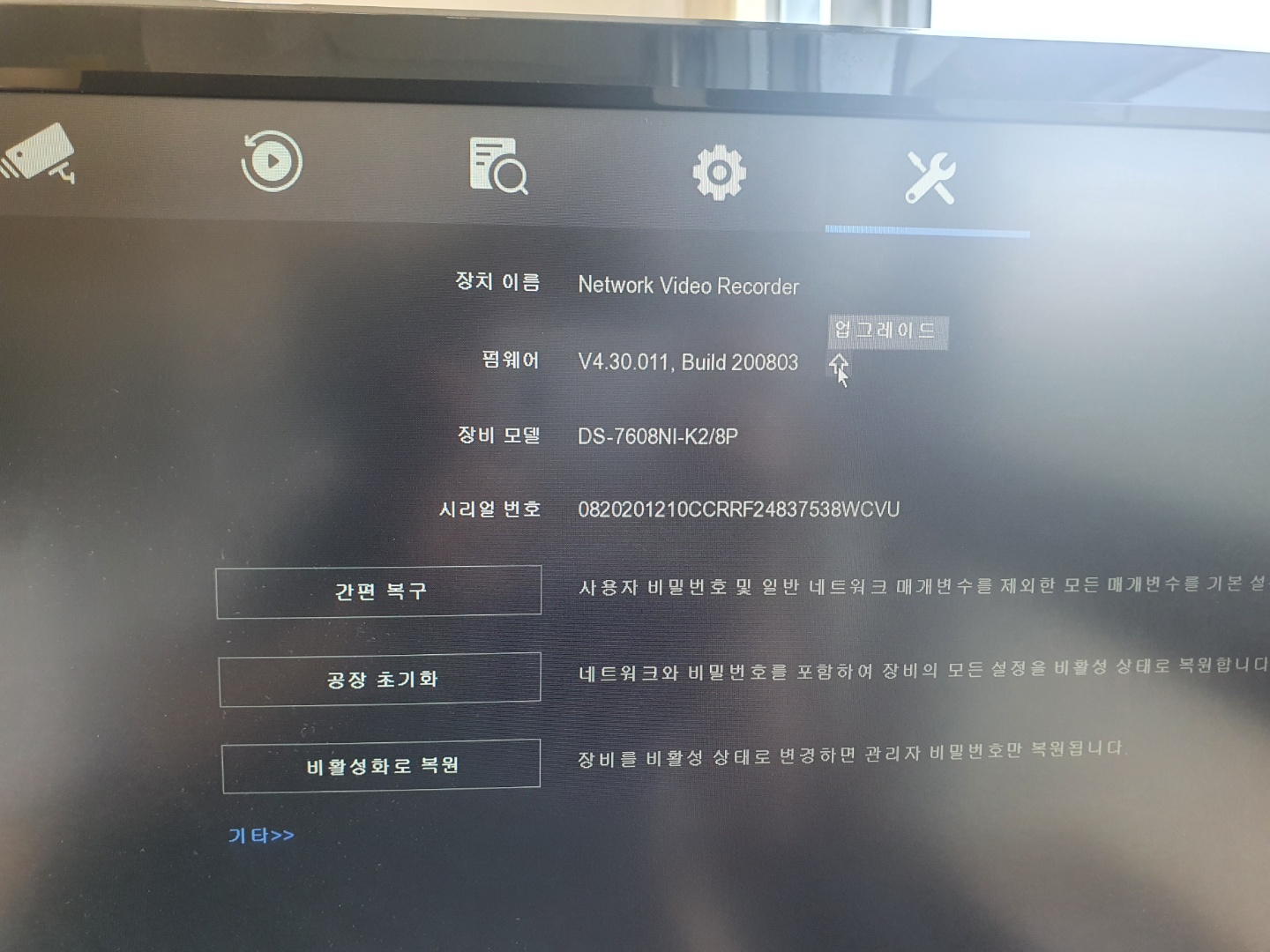
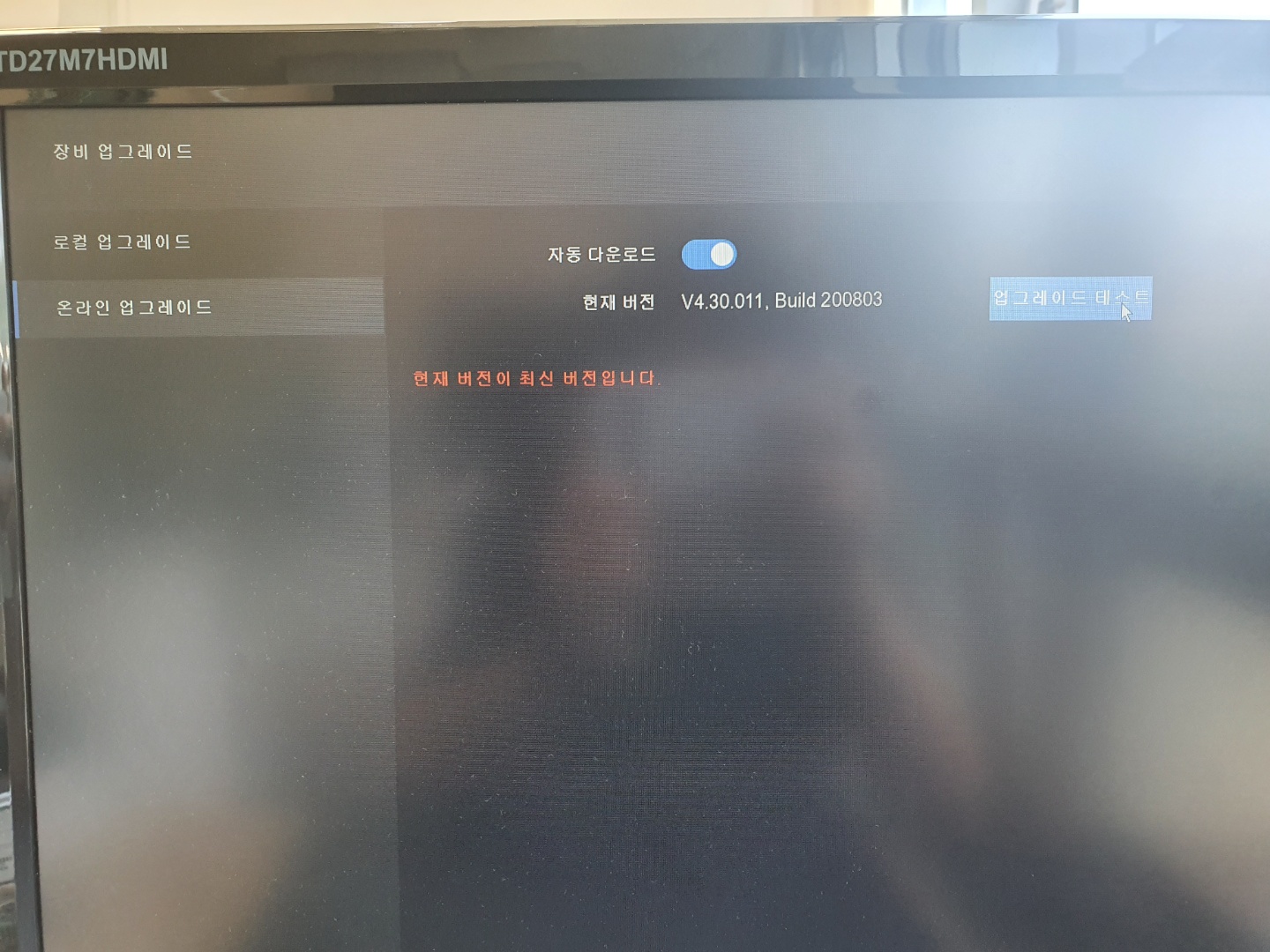
이런식으로 업그레이드가 되면 정말 편리하겠지만... 이것은 중국제품이다. ^^;
온라인 업그레이드는 아마 장식이 아닐까? 확실한 방법은 로컬로 업그레이드 하는 것 이다.
준비물은 USB와 자기 제품의 펌웨어 프로그램 이다.
1. 공식 사이트에서 자기 제품에 맞는 펌웨어 찾아서 압축 풀고 .dev 파일을 USB에 저장하기
2. USB를 해당 NVR에 장착
3. 로컬 업그레이드 탭에서 해당 파일을 찾아서 실행하여 펌웨어를 업그레이드 한다.
CCTV 초기화 방법
이 방법은 다른 NVR에서 사용하던 CCTV가 새로운 NVR과 계정정보가 불일치하여 생길 때 사용하는 방법이다.
현재, 위 글에서 2개의 CCTV가 연결이 안되고 있는데 이러한 이유 때문이기도 하다. 방법은 다음과 같다.
우선, 이곳에서 SADP 최신 버전을 자신의 운영체제에 맞게 다운받는다. (설명서도 PDF로 있다~!)
http://hikvisionkorea.co.kr/firmware-2/?category1=%ED%94%84%EB%A1%9C%EA%B7%B8%EB%9E%A8&vid=8
SADP
sadp [다운로드]윈도우/맥 전용 다운로드설명: (PC에서만 사용이 가능합니다.)1. 검색 및 활성화 장치 프로토콜 소프트웨어는 사용자에게 친화적이고 쉬운 장치 검색 도구입니다. 사용하는 망내 장
hikvisionkorea.co.kr
마구마구 설치 - 다음 - 다음 - 완료를 하고 나면, 이러한 화면이 보이게 될 것 이다. ( 업데이트는 가능하면 하자! )
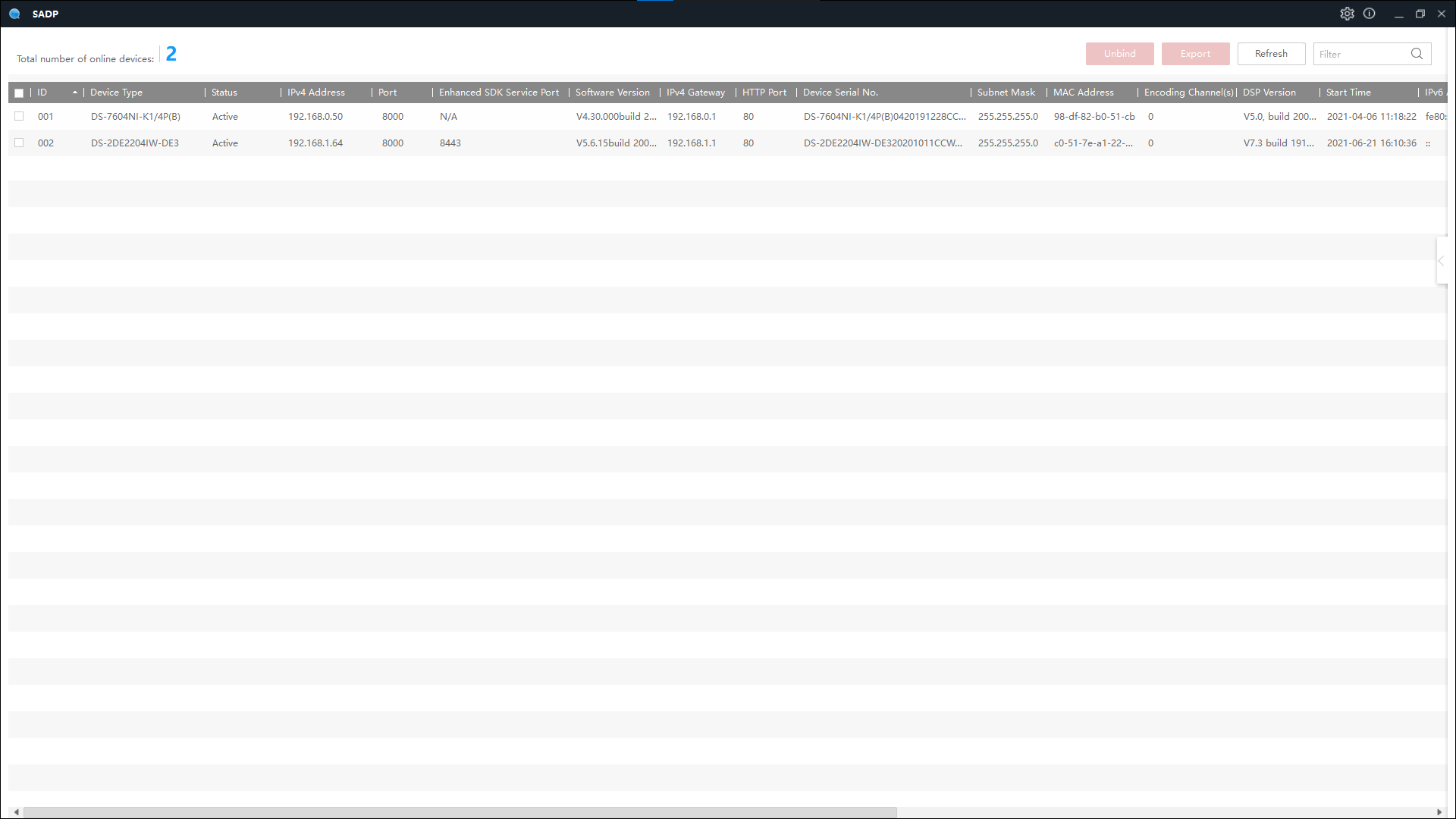
저 메인화면에 보이는 각 행은 내부망에 연결된 HIKVISION 제품들이다.
즉, 원하는 HIKVISION-CCTV를 내부망에 연결하면 저 SADP에서 보거나 설정할 수 있다는 말 이다.


이것은.. 무슨 오류인가... 생각해보았는데 아주 간단한 오류였다. 말 그대로 해석해보면, Time out.
프로그램이 특정 시간내에 실행되지 않았다. 난 DHCP자동할당으로 수정하려 했지만, 그 작업이 완료되지 않아서 수정이 안되고 있던 것 이였다. 그러니까 시간이 지나면 아련히 자동할당으로 바뀌고 나중에 수정이 가능하다는 것.

아, 참고로 DHCP 자동할당으로 바꾸려는 이유는 자동할당이 된 IP주소에 접속해서 비밀번호를 바꾸기 위해서다.
현재, 목표는 CCTV를 이전 NVR비번에서 기존의 NVR비밀번호로 바꾸기 위함이다.

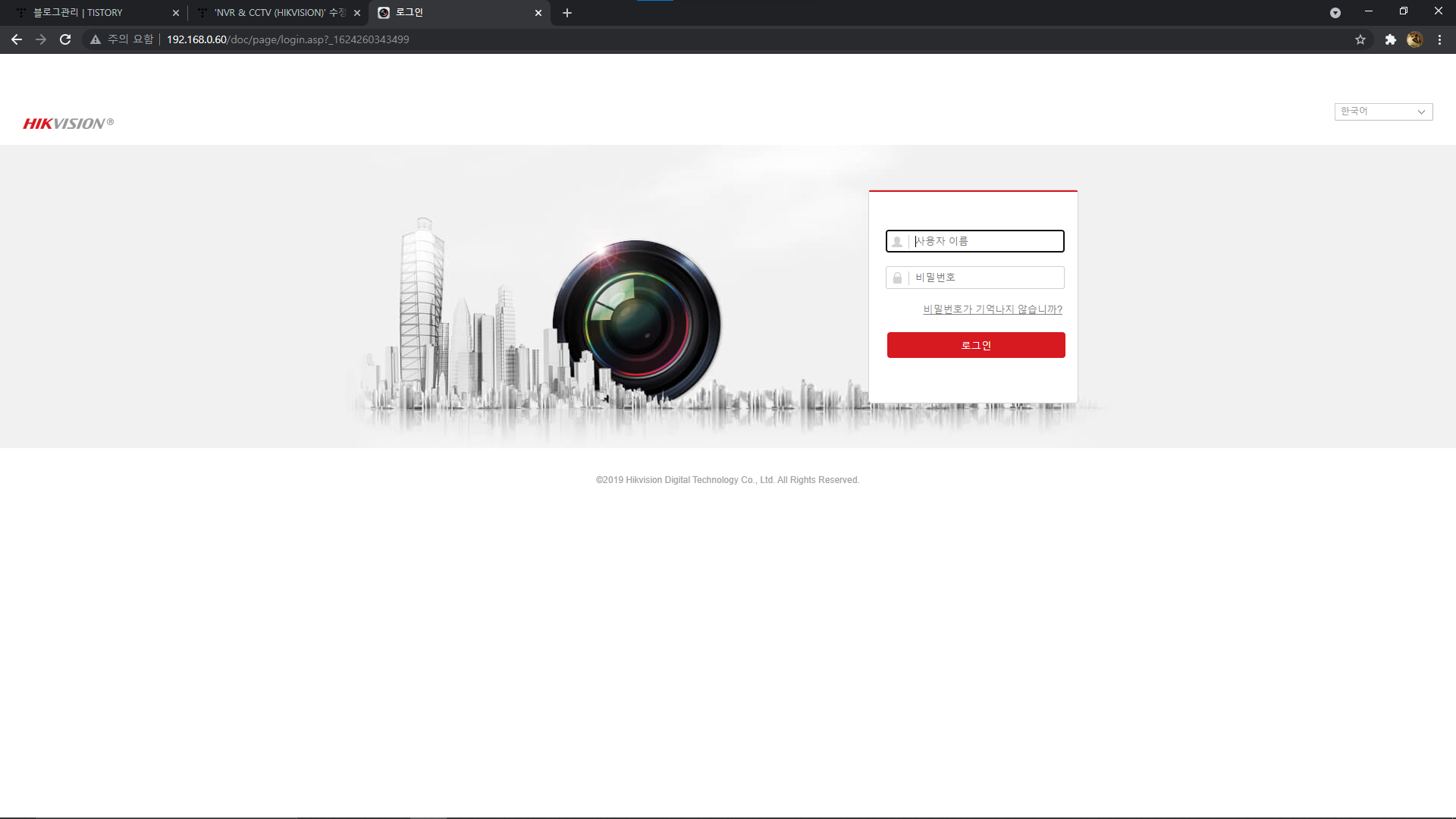

초기화가 아니라, 그냥 보안 탭에서 비밀번호만 바꿔줘도 무방하지만 나는 아예 초기화하는게 속이 편해서 초기화한다.



( 몇 년뒤... 뼈저리게 후회하게 된다.. 주르륵... )
'Machine > Device' 카테고리의 다른 글
| 라즈베리파이 GPIO (0) | 2021.03.22 |
|---|---|
| 라즈베리파이 4 운영체제 설치 및 TIP (0) | 2021.03.19 |
| 라즈베리파이와 7인치 모니터 연결방법 (0) | 2021.03.19 |
| 라즈베리파이 사용 시 주의사항 (0) | 2021.03.19 |
| Raspbery PI란? (0) | 2021.03.19 |